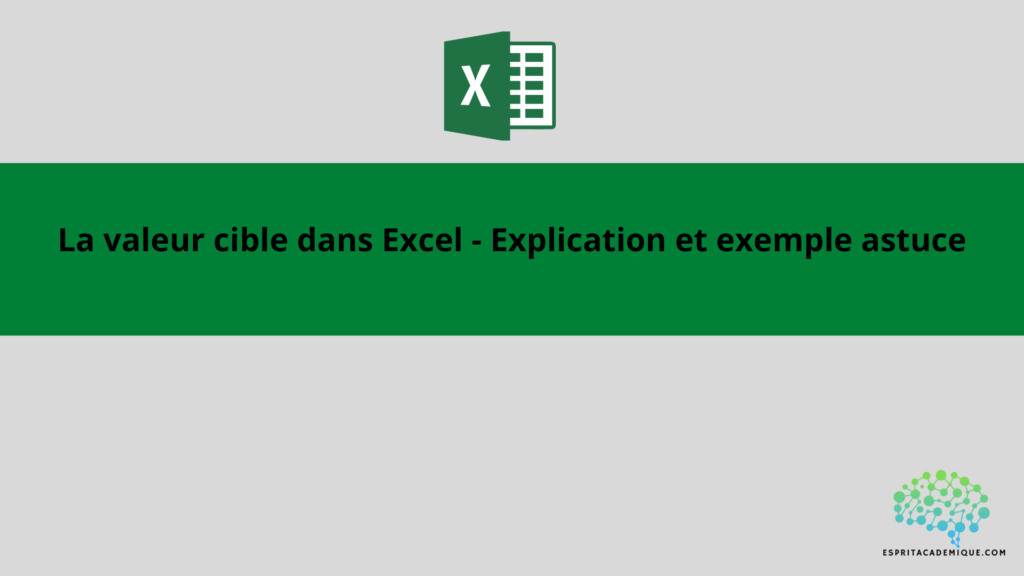La valeur cible dans Excel nous permet de comparer différentes valeurs cibles et voir comment elles affectent le résultat de votre formule.
Exemple et explication valeur cible Excel
Voici comment utiliser l’option “Analyse des scénarios” de la fonction VALEUR CIBLE :
- Choisissez la cellule contenant la formule VALEUR CIBLE.
- Cliquez sur “Données” dans la barre de menu, puis sur “Analyse des scénarios” sous “Outils de données”.
- Cliquez sur “Creer” puis “Ajouter” dans la boîte de dialogue “Analyse des Scénarios”.
- Saisissez un nom pour le scénario et choisissez la cellule contenant la valeur cible (cellule C2 dans l’exemple ci-dessus) dans la boîte de dialogue “Ajouter un scénario”.
- Saisissez la nouvelle valeur cible dans le champ “Valeur”.
- Cliquez sur “OK” pour ajouter le scénario.
- Répétez les étapes trois à six pour ajouter d’autres scénarios si nécessaire.
- Pour fermer la boîte de dialogue intitulée “Analyse de scénario”, cliquez sur “OK”.
- En sélectionnant un scénario spécifique dans la liste d’options intitulée “Scénarios” dans la boîte de dialogue intitulée “Analyse des scénarios”, vous pouvez maintenant visualiser les résultats pour chaque scénario.
L’option Excel appelée “Analyse de scénarios” vous permet d’examiner de nombreuses possibilités ou hypothèses pour un modèle ou une feuille de calcul. Cela vous permet de voir comment diverses variables peuvent avoir un impact sur le résultat final de votre modèle ou feuille de calcul.
Vous devez d’abord décider des variables que vous souhaitez inclure dans votre scénario avant d’utiliser la fonction d’analyse de scénario d’Excel. Ces variables peuvent consister en des cellules uniques ou des groupes de cellules. L’étape suivante consiste à décider des valeurs que vous souhaitez utiliser pour chaque variable dans chaque scénario.
Vous pouvez développer une formule qui utilise ces variables pour déterminer une valeur cible après avoir défini vos variables et vos scénarios. Par exemple, si vous utilisez l’analyse de scénarios pour prévoir les résultats financiers d’une organisation en fonction de divers taux de croissance, votre valeur cible peut être le bénéfice net de l’entreprise.
Vous pouvez utiliser un tableau de scénarios ou un graphique de scénarios pour afficher les résultats de l’analyse du scénario. Alors que le graphique du scénario vous permet de voir comment la valeur cible évolue en fonction de diverses variables, le tableau du scénario vous permet de comparer les résultats de chaque scénario côte à côte.
Merci d’avoir lu notre article, de plus si vous souhaitez apprendre à maitriser l’outil Excel de manière complète, vous pouvez vous perfectionner sur Microsoft Excel à l’aide de notre formation complète.
Vous pouvez aussi retrouver toutes nos formations (Excel, Power BI, Tableau Desktop, Looker Studio…) afin de monter en compétences sur ces outils informatiques !